Bir GPU'yu overclock etmek veya düşük voltaj vermek istiyorsanız, MSI Afterburner adlı bir uygulamayı duymuşsunuzdur. Kılavuzların çoğu, bu uygulamadan bir GPU'yu overclock etmenin veya onu düşük voltajlandırmanın kolay ve güvenilir bir yolu olarak bahseder . Hem Nvidia hem de AMD GPU'ları destekler ve ayrıca bir GPU'nun fan hızını kontrol etmek ve sıcaklığını izlemek için kullanılabilir.
Sisteminizdeki donanımın çalışma şeklini değiştirmek için MSI Afterburner'ı kullanmaya çalışıyorsanız ve hiçbir şeyi değiştiremiyorsanız veya çeşitli kontroller çalışmıyorsa, yapabilecekleriniz burada.

MSI Afterburner'ın çalışmamasını düzeltin
MSI Afterburner'da kullanıcıların yaşadığı iki yaygın sorun vardır; fan hızını özelleştirmek için grafiğe erişemiyorlar veya saat hızlarını kontrol eden kaydırıcılar çalışmıyor.
1. Ctrl+F çalışmıyor
Ctrl+F klavye kısayoluna dokunarak fan hızı kontrolünü açabilirsiniz, ancak bu özelliği kullanabilmek için GPU'nuzun kendi fanına sahip olması gerekir.
GPU fanını kontrol edin
GPU'nuzun kendi fanı olup olmadığını kontrol etmek için geldiği ambalaja veya kutuya bakabilir veya model numarasını Google'a bakabilirsiniz.
- Görev çubuğuna sağ tıklayın ve içerik menüsünden Görev Yöneticisi'ni seçin.
- Git Performans sekmesine Görev Yöneticisi üzerinde.
- Soldaki sütundan GPU – 1'i seçin .
- At GPU 1 grafiğin sağ üst GPU'nuzun modelini not alın.
- GPU için üreticinin web sitesini ziyaret edin ve kendine ait bir hayranı olup olmadığını görmek için modelinizin teknik özelliklerini kontrol edin . Normalde dizüstü bilgisayarlarda kullanılan GPU'ların kendi fanları yoktur.
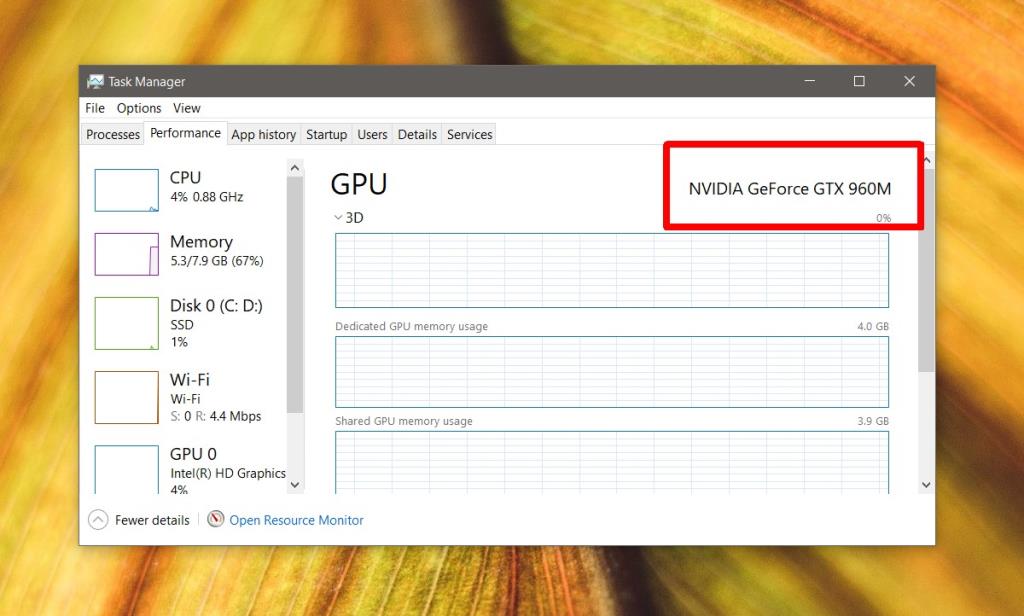
Donanım değişikliğini etkinleştir
GPU'nuzun, MSI Afterburner'ın kontrol edebilmesi gereken kendi fanına sahip olduğunu onayladıysanız, fan kontrolünün kendisini etkinleştirmeniz gerekebilir.
- Ana MSI Afterburner arayüzündeki ayarlar düğmesine tıklayın .
- Git Fanlar sekmesi (Fanlar sekmesi devamsızlık ise, uygulamanın tüm GPU fanı algılayamaz).
- “Kullanıcı tanımlı yazılım otomatik fan kontrolünü etkinleştir” seçeneğini etkinleştirin.
- Ctrl+F'ye dokunun ve fan eğrisini göreceksiniz.
Kontrol edilecek GPU fanı yoksa, Windows 10 sisteminde fanları kontrol etmek için diğer uygulamaları kullanabilirsiniz .
2. Kaydırıcılar etkin değil
MSI Afterburner'daki kaydırıcılar iki nedenden dolayı devre dışı olabilir; uygulamayla ilgili bir sorun, donanımla ilgili bir kısıtlama. Uygulamayla ilgili bir sorunu çözmek için uygulamayı kaldırın.
- Denetim Masası'nı açın .
- Programlar>Bir programı kaldır'a gidin .
- Yüklü uygulamalar listesinden MSI Afterburner'ı seçin .
- En üstteki Kaldır düğmesini tıklayın .
- Kaldırma işlemi sırasında MSI Afterburner, ayarlarınızı korumak isteyip istemediğinizi soracaktır. HAYIR'ı seçtiğinizden emin olun.
- Uygulama kaldırıldıktan sonra tekrar yükleyin ve en azından Bellek saatini ve Çekirdek saatini kontrol edebileceksiniz.
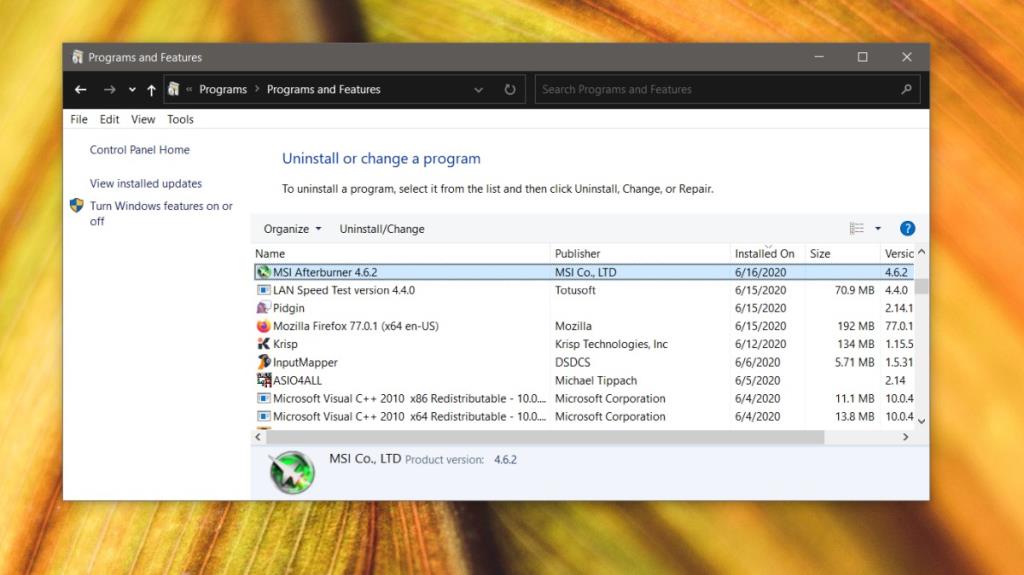
Diğer etkin olmayan kaydırıcılar
Sahip olduğunuz GPU modeli, çipin çekirdek voltajını ve çekirdek güç tüketimini değiştirmenize izin vermiyor olabilir. Bu durumda, bu iki öğenin kaydırıcıları çalışmayacaktır. Bu tür kısıtlamalar normalde dizüstü bilgisayarlarda kullanılan GPU'larda bulunur ve bunların etrafından dolaşmanın bir yolu yoktur.
Çözüm
MSI Afterburner'ın kullanımı kolaydır ancak sisteminizde kurulu olan donanım tarafından kısıtlanmıştır. Genellikle, GPU'nun nasıl çalıştığını özelleştirmek veya donanımı yükseltmek için farklı bir uygulama aramak dışında yapılabilecek pek bir şey yoktur.


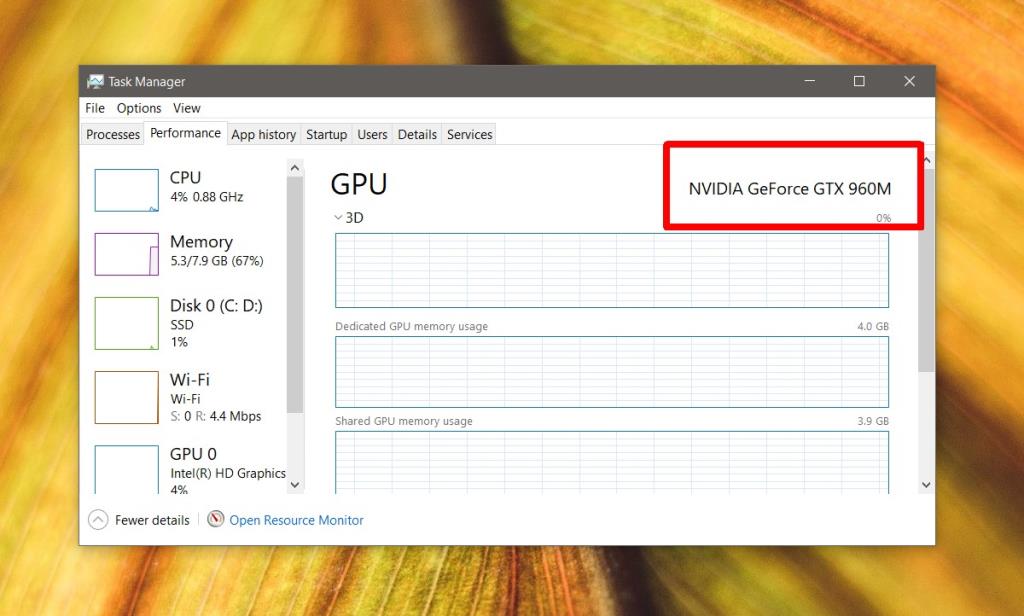
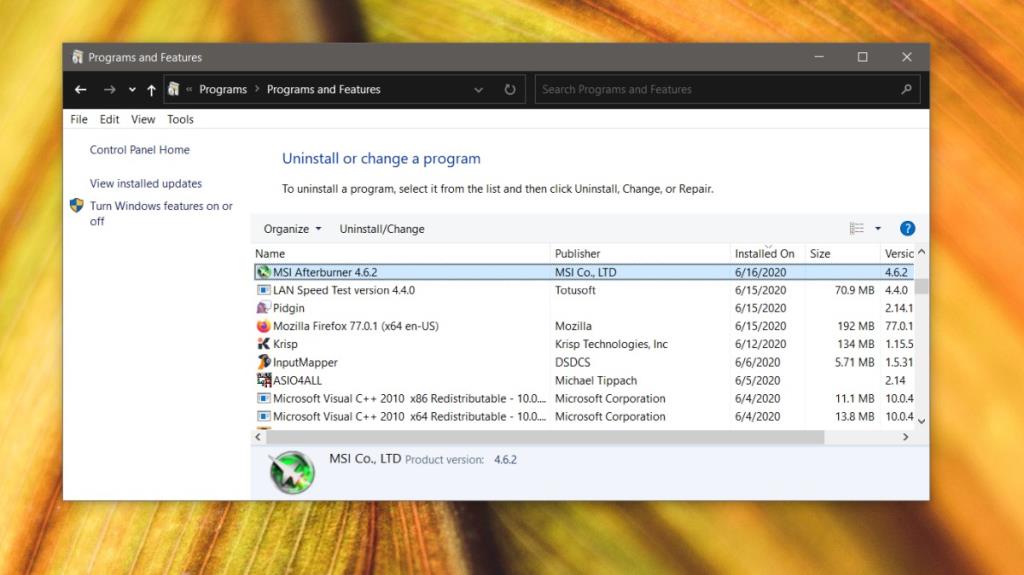







![USB Sürücüsü İçin Otomatik Yedekleme Yazılımı [Windows] USB Sürücüsü İçin Otomatik Yedekleme Yazılımı [Windows]](https://tips.webtech360.com/resources8/r252/image-4071-0829093733946.jpg)